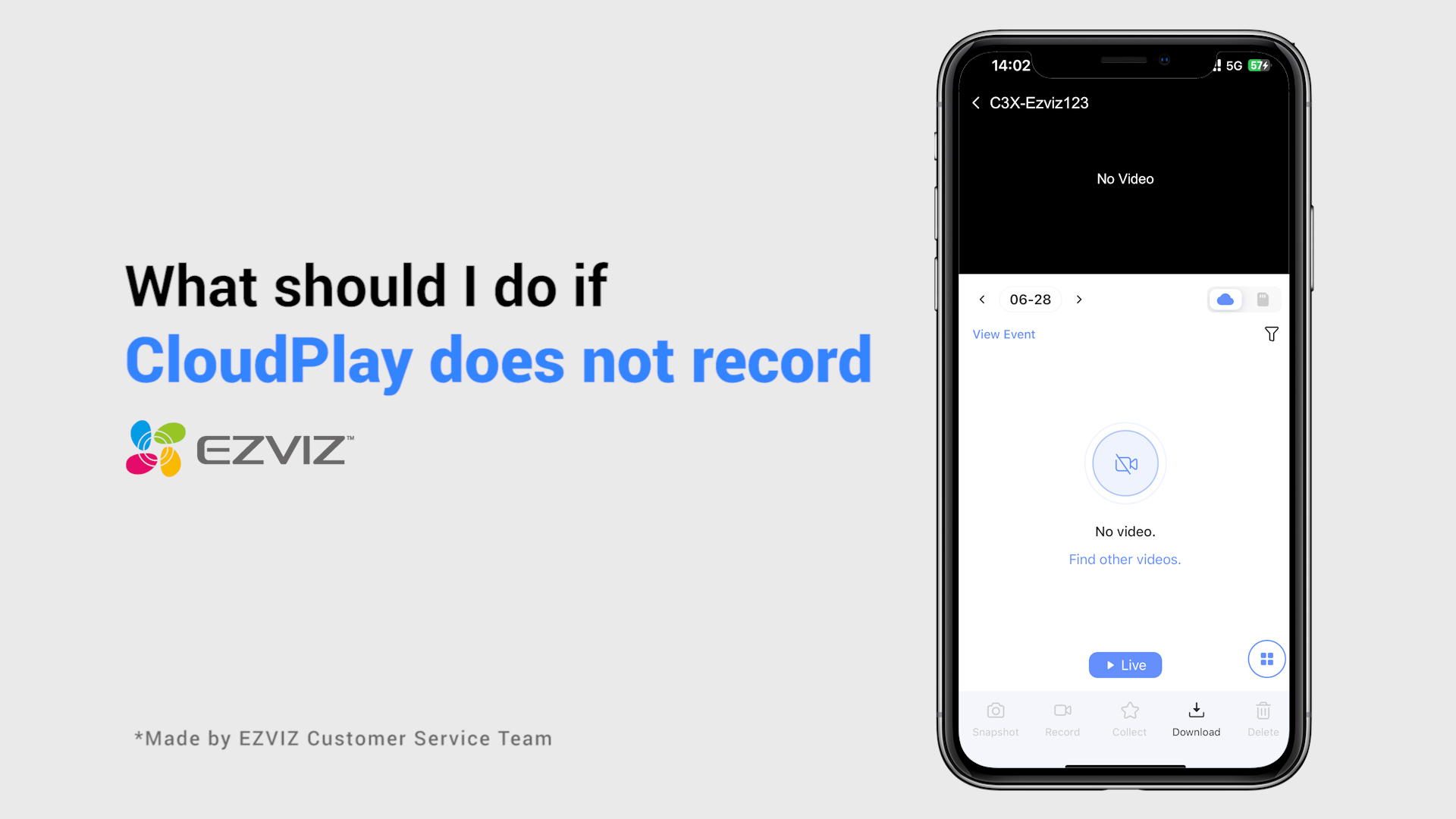الأسئلة المتكررة
الأسئلة المتكررة
 فيديو تعليمي
فيديو تعليمي
 دليل المستخدم
دليل المستخدم
 ورقة البيانات
ورقة البيانات
إذا واجهت صعوبات عند محاولة تهيئة بطاقة SD عبر تطبيق EZVIZ، إليك بعض الخطوات لحل المشكلة لك:
1. تأكد من أن كل من البرنامج الثابت لكاميرتك وتطبيق EZVIZ يعملان على أحدث إصدار.
2. تأكد من أن بطاقة SD من الفئة 10 أو مصنفة بتصنيف UHS-1. يجب أن يكون تنسيق ملف بطاقة SD FAT32 للسعات الأقل من 64GB وexFAT للسعة 64GB أو أكثر. انقر على "هنا" لعرض نتائج الاختبار الجزئية لتوافق بطاقات SD.
3. أطفئ الكاميرا، أزل وأعد إدخال بطاقة SD، شغل الكاميرا ثم أعد تهيئة البطاقة على تطبيق EZVIZ.
4. لاستبعاد مشكلة بطاقة SD أكثر، يمكنك تجربة الاختبار ببطاقة SD مختلفة أو تثبيت البطاقة المعنية على جهاز EZVIZ آخر.
5. حاول إعادة ضبط الكاميرا إلى المصنع بالضغط المستمر على زر إعادة الضبط. هذا سيعيد الجهاز إلى إعدادات المصنع الافتراضية وقد يساعد في حل بعض المشاكل البسيطة.
إذا بقيت المشكلة دون حل، يرجى التواصل مع "فريق دعم EZVIZ" لمزيد من المساعدة.
إذا كانت كاميرات EZVIZ الخاصة بك تدعم إيقاف تشغيل ضوء الأشعة تحت الحمراء على تطبيق EZVIZ ، فيرجى اتباع الخطوات التالية:
1. قم بتسجيل الدخول إلى حساب EZVIZ الخاص بك.
2. في ""الصفحة الرئيسية"" ، انقر فوق رمز 3 نقاط بجوار اسم الكاميرا للوصول إلى صفحة ""إعدادات الجهاز"".
3. حدد موقع زر ""IR Light"" وقم بإلغاء تحديده. بدلا من ذلك ، قم بالتمرير لأسفل للعثور على ""إعدادات الصورة"" ، وحدد ""وضع اليوم"" وسيتم إيقاف تشغيل ضوء الأشعة تحت الحمراء.
(* قد تختلف واجهة التطبيق وفقا لتحديث الإصدار وطراز الجهاز).
تدعم جميع مقاطع فيديو CloudPlay التشغيل السريع بسرعة 1X و 4X و 8X و 16X و 32X.
ومع ذلك ، إذا كنت تستخدم بطاقة Micro SD كوسيط تخزين ، فيرجى ملاحظة أن بعض كاميرات EZVIZ فقط تدعم التشغيل السريع على فيديو بطاقة MicroSD بسرعة 1X و 4X و 8X و 16X. إذا كان جهازك لا يدعم هذه الميزة ، فيمكنك توصيل الكاميرا والهاتف المحمول تحت نفس جهاز التوجيه ، ثم على تطبيق EZVIZ ، انتقل إلى "LAN Live View" > انقر على "بدء المسح" > عرض الفيديو بواسطة Fast Play. لمزيد من المعلومات التفصيلية ، يرجى الاتصال بفريق دعم EZVIZ على support@ezviz.com.
إذا رأيت "تعذر الانضمام إلى شبكة EZVIZ_SN" (الرقم التسلسلي لكاميرا EZVIZ الخاصة بك) أو إذا لم تتمكن من الاتصال بنقطة وصول الجهاز أثناء تكوين الشبكة، فنقترح عليك إعادة ضبط الكاميرا بالضغط على زر إعادة الضبط لمدة 4-5 ثوانٍ وإعادة تشغيل إجراء الإعداد.
قبل القيام بذلك، يرجى التأكد من ذلك
1. تأكد من إيقاف تشغيل البيانات الخلوية على هاتفك.
2. تأكد من أن جهازك في وضع التكوين. يمكنك بسهولة معرفة ما إذا كانت الكاميرا جاهزة عن طريق التحقق مما إذا كان ضوء المؤشر يومض باللون الأزرق بسرعة.
3. عند تكوين الشبكة، تأكد من أن جهاز EZVIZ الخاص بك قريب من جهاز توجيه Wi-Fi الخاص بك. ننصحك بإبقاء المسافة أقل من 1.5 متر.
إذا استمرت المشكلة، يرجى تجربة الطريقة التالية:
1. إذا كنت تستخدم iPhone 15 Pro أو Pro Max، فيرجى تجربة طراز هاتف مختلف؛
2. يرجى التحقق مما إذا كان بإمكانك العثور على شبكة Wi-Fi تبدأ بـ EZVIZ_XXXXXX (الرقم التسلسلي لكاميرا EZVIZ) في قائمة Wi-Fi بهاتفك؛
3. إذا كانت الإجابة بنعم، يرجى التحقق مما إذا كان يمكنك توصيله يدويًا. يجب أن تكون كلمة المرور الخاصة بشبكة Wi-Fi الخاصة بالجهاز هي "EZVIZ_verification code" (رمز كبير مكون من 6 أرقام يمكنك العثور عليه على ملصق الجهاز)؛
4. بعد الاتصال، ارجع إلى تطبيق EZVIZ لإكمال تكوين الشبكة.
يرجى اتباع الخطوات أدناه:
1. قم بتسجيل الدخول إلى حساب EZVIZ الخاص بك.
2. على الصفحة الرئيسية، انقر على الرمز المكون من ثلاث نقاط بجوار اسم الكاميرا للدخول إلى صفحة إعدادات الجهاز.
3. اضغط على رقم الجهاز التسلسلي لتحريره، ثم اضغط على الجزء العلوي الأيمن لحفظ الإعدادات.
4. أو، بالنسبة لبعض الطرز الأخرى، اضغط على علامة التبويب الاسم لتحرير اسم الجهاز، ثم اضغط في أي مكان آخر لإنهاء التحرير وحفظ الإعدادات.
إذا كانت الكاميرا الخاصة بك غير متصلة بالإنترنت بشكل متكرر، فإليك بعض خطوات استكشاف الأخطاء وإصلاحها لحل المشكلة لك:
الخطوة 1: تأكد من تشغيل البرنامج الثابت وتطبيق EZVIZ على أحدث إصدار.
الخطوة 2: تأكد من أن إشارة شبكة Wi-Fi لديك جيدة. يمكنك التحقق من الإشارة عن طريق توصيل هاتفك بنفس شبكة WiFi التي تتصل بها الكاميرا، وذلك بالدخول إلى صفحة المزيد > الإعدادات > أدوات شبكة الجهاز > التحقق من إشارة WiFi.
الخطوة 3: إذا لم تكن جيدة، يمكنك محاولة نقل الكاميرا بالقرب من جهاز التوجيه الخاص بك، وتجنب العوائق والتداخلات مثل الجدار والمصعد والميكروويف والغسالات وأجهزة البلوتوث.
الخطوة 4: إذا كان جهاز توجيه WiFi الخاص بك يحتوي على هوائي قابل للتعديل، فحاول توجيهه في اتجاهات مختلفة.
الخطوة 5: حاول تغيير قناة Wi-Fi إلى قناة أقل ازدحامًا.
الخطوة 6: إن أمكن، افصل بعض الأجهزة التي نادرًا ما تستخدمها عن جهاز التوجيه الخاص بك.
الخطوة 7: إذا كانت الكاميرا الخاصة بك تدعم كابل Ethernet، فيمكنك أيضًا محاولة توصيلها باستخدام كابل.
الخطوة 8: إذا كان لديك جهازي EZVIZ والآخر يعمل بشكل جيد، فيمكنك أيضًا محاولة تبديل المواقع لتحديد المشكلة بشكل أكبر.
يمكن إضافة حوالي 1000 كاميرا إلى الحساب الواحد.
بالنسبة لكاميرا الأمان EZVIZ بدقة 1080 بكسل، فإننا نقدر أن بطاقة MicroSD بسعة 16 جيجابايت ستوفر ما يقرب من 28 إلى 32 يومًا من التسجيل في ظل الاستخدام العادي، وهو ما يعادل حوالي ساعة واحدة من تسجيلات أحداث الحركة. سيكون وقت التسجيل لكاميرات 720p أطول.
للاتصال بشبكة Wi-Fi مختلفة، يرجى اتباع الخطوات التالية:
1. اضغط مع الاستمرار على زر RESET (إعادة الضبط) في الكاميرا لمدة تتراوح بين 5 و10 ثوانٍ لإعادة ضبطه. سيسمح لك ذلك ببدء عملية إعادة توصيل الجهاز بشبكة Wi-Fi.
2. تأكد من أن جهاز EZVIZ الخاص بك في وضع تكوين Wi-Fi.
3. افتح تطبيق EZVIZ للهاتف المحمول على هاتفك الذكي.
4. من الصفحة الرئيسية للتطبيق، انقر فوق أيقونة ثلاثية النقاط بجوار اسم الكاميرا الخاصة بك للدخول إلى صفحة إعدادات الجهاز.
5. اضغط على "Wi-Fi" أو "إعدادات الشبكة>Wi-Fi".
6. اتبع المطالبات والتعليمات الموجودة في تطبيق EZVIZ للهاتف المحمول لإكمال الإعداد وتوصيل جهازك بشبكة Wi-Fi الجديدة.
إذا قمت بالفعل بتثبيت بطاقة SD في الكاميرا الخاصة بك، ولكن الحالة على تطبيق EZVIZ تظهر "لا توجد بطاقة ذاكرة" أو "يُرجى إدخال بطاقة SD"، فيما يلي بعض خطوات استكشاف الأخطاء وإصلاحها لحل المشكلة لك:
الخطوة 1: تأكد من تشغيل البرنامج الثابت للكاميرا وتطبيق EZVIZ على أحدث إصدار.
الخطوة 2: تأكد من أن بطاقة SD هي الفئة 10 أو مصنفة على UHS-1. يجب أن يكون تنسيق الملف الخاص ببطاقة SD هو FAT32 للسعات التي تقل عن 64 جيجابايت وexFAT للسعات التي تبلغ 64 جيجابايت وما فوق.
ننصحك بالتحقق من القائمة المتوافقة على موقعنا.
الخطوة 3: أوقف تشغيل الكاميرا، وأزل بطاقة SD وأعد إدخالها، وقم بتشغيل الكاميرا، ثم قم بتهيئة البطاقة مرة أخرى على تطبيق EZVIZ إذا كان من الممكن التعرف على بطاقة SD. وفي الوقت نفسه، يرجى التأكد من تركيب البطاقة بشكل صحيح وأنها ليست معيبة أو تالفة.
*قبل التهيئة، تذكر عمل نسخة احتياطية من الملفات المهمة عن طريق حفظها أو تصديرها إذا لزم الأمر.
الخطوة 4: إذا لم يعمل، فحاول إعادة ضبط الكاميرا الخاصة بك عن طريق الضغط على زر إعادة الضبط. سيؤدي هذا إلى تحويل الجهاز إلى إعدادات المصنع الافتراضية وقد يساعد في حل المشكلات البسيطة.
الخطوة 5: لاستبعاد مشكلة بطاقة SD بشكل أكبر، يمكنك محاولة الاختبار باستخدام بطاقة SD مختلفة أو تثبيت البطاقة المعنية على جهاز EZVIZ آخر.
1. يرجى التحقق من حالة ضوء المؤشر أولاً:
- إذا كان اللون أزرق ثابتًا أو يومض باللون الأزرق ببطء، فيرجى تحديث الصفحة الرئيسية على تطبيق EZVIZ للتحقق مما إذا كانت الكاميرا متصلة بالإنترنت أم لا.
- إذا كان ضوء المؤشر يومض باللون الأحمر ببطء، فيمكنك تجربة الطريقتين التاليتين:
1) يرجى إعادة تشغيل جهاز التوجيه الخاص بك لأنه قد يواجه مشكلات في الاتصال والنطاق.
2) افصل الكاميرا، وانتظر لمدة 10-30 ثانية، ثم قم بتوصيلها مرة أخرى لمعرفة ما إذا كان هذا سيحل مشكلة عدم الاتصال بالإنترنت.
2. إذا كانت الكاميرا لا تزال غير متصلة بالإنترنت، فيمكنك محاولة إعادة تكوينها باتباع الخطوات التالية:
- قم بتوصيل هاتفك الذكي بشبكة Wi-Fi المنزلية بتردد 2.4 جيجا هرتز إذا كانت الكاميرا تدعم التردد 2.4 جيجا هرتز فقط.
- افتح تطبيق EZVIZ، وانقر فوق أيقونة ثلاثية النقاط للدخول إلى صفحة إعدادات الجهاز، ثم انقر فوق زر Wi-Fi.
- قم بإعادة ضبط الجهاز بالضغط على زر إعادة الضبط لبضع ثوان.
- انتظر لبعض الوقت، وتأكد من أن ضوء المؤشر يتحول إلى اللون الأزرق بسرعة ثم اضغط على التالي.
- تأكد من صحة WIFI وكلمة المرور الخاصة بك. ثم اضغط على التالي للاتصال بجهاز AP.
- يرجى الانتظار حتى يتم تكوين الجهاز ومن المفترض أن يعود جهازك متصلاً بالإنترنت.









 الأسئلة المتكررة
الأسئلة المتكررة
 فيديو تعليمي
فيديو تعليمي
 دليل المستخدم
دليل المستخدم
 ورقة البيانات
ورقة البيانات